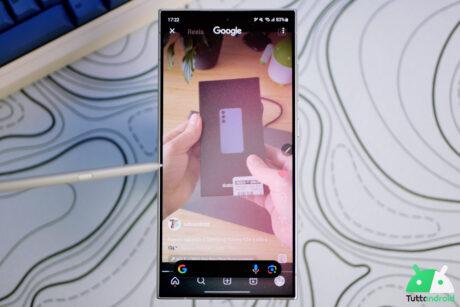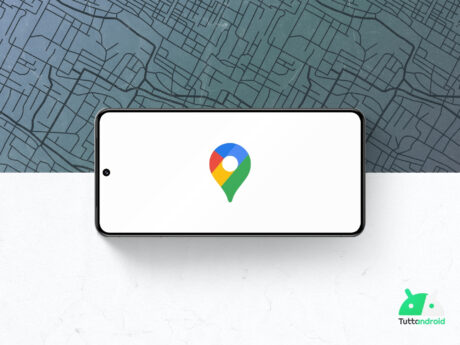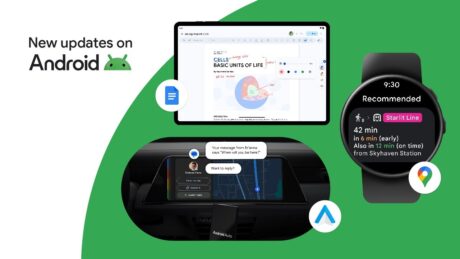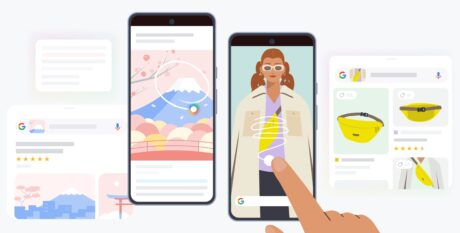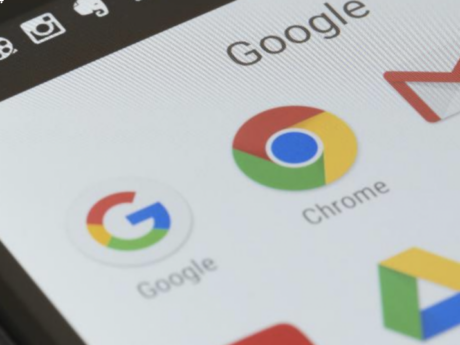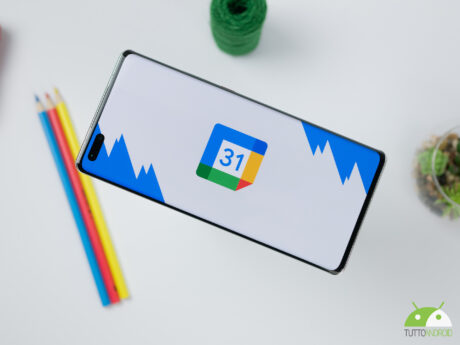Google Lens: funzioni, download e smartphone supportati - TuttoAndroid
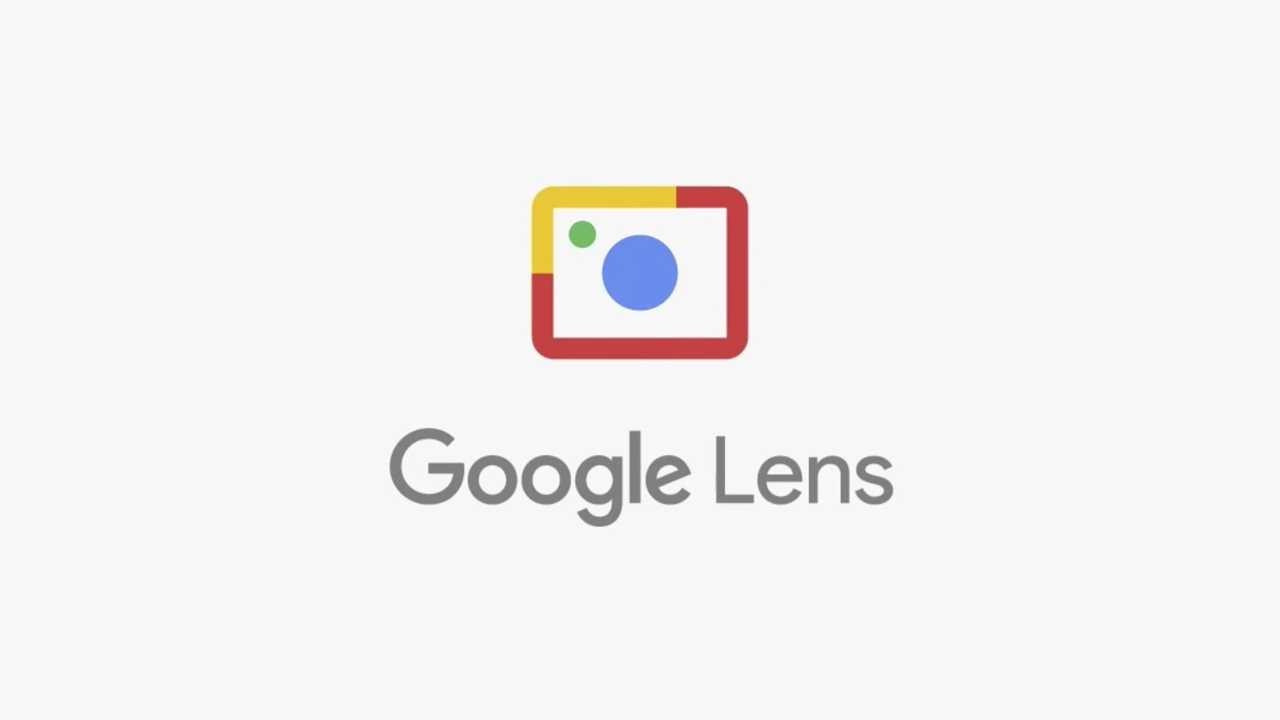
Google Lens è un servizio annunciato durante il Google I/O 2017 progettato per fornire informazioni all’utente attraverso l’analisi visiva di ciò che viene inquadrato con la fotocamera dello smartphone, o ciò che è presente all’interno di scatti già catturati.
In occasione del Google I/O 2018, a distanza di circa un anno dalla prima apparizione, la casa di Mountain View ha presentato varie novità che hanno spinto Google Lens a un livello successivo. Oggi, dopo le novità del Google I/O 2019, e il graduale approdo su un mucchio di smartphone in commercio, possiamo affermare con certezza che si tratta di un servizio ormai maturo e sdoganato che vanta sempre più applicazioni in campi differenti.
Andiamo a scoprire quali sono le funzionalità e le potenzialità di Google Lens, come funziona e quali dispositivi Android sono supportati.
- Caratteristiche e funzioni di Google Lens
- Come funziona Google Lens
- Dispositivi compatibili con Google Lens
- Scaricare e installare Google Lens
- Ultime notizie di Google Lens
Caratteristiche e funzioni di Google Lens
In poche parole, Google Lens è un servizio che nasce dalle ceneri del vecchio Google Goggles, risultando però decisamente più avanzato: questo grazie all’integrazione con Google Foto e Google Assistant e al machine learning/reti neurali cioè la tanto chiacchierata Intelligenza Artificiale.
Dopo essere stato richiamato tramite l’Assistente, tramite app, o dall’app della fotocamera, ove presente, Lens proverà a identificare ciò che inquadriamo con la fotocamera dello smartphone e a mostrare i risultati di ricerca relativi, rivelandone alcune informazioni (ma non solo). Google Lens può anche, ad esempio, collegare un dispositivo a una rete Wi-Fi dopo che ne abbiamo inquadrato l’etichetta che la identifica (quella con nome della rete e password).
Se puntiamo la fotocamera su ciò che abbiamo di fronte, Google Lens può riconoscere di cosa si tratta e fornirci utili risultati di ricerca: inquadrando ad esempio la copertina di un libro ci verranno fornite informazioni sulla trama, l’autore, le recensioni e persino prezzo e negozi dove acquistarne una copia. Google Lens prova in sostanza a identificare in tempo reale tutto ciò che la fotocamera inquadra, che siano oggetti di uso comune o animali, piante, opere d’arte, monumenti, edifici, paesaggi, volantini di un evento, biglietti da visita, etc. etc.


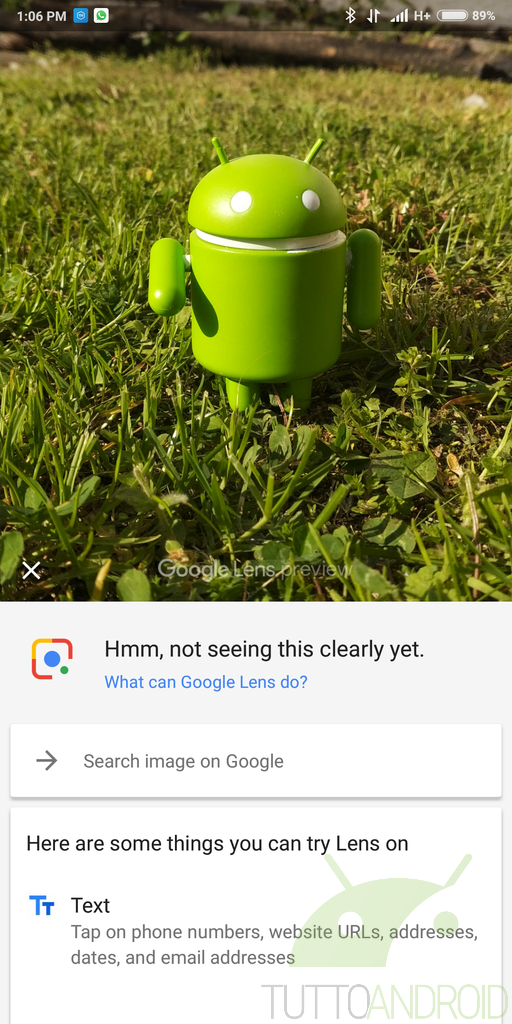



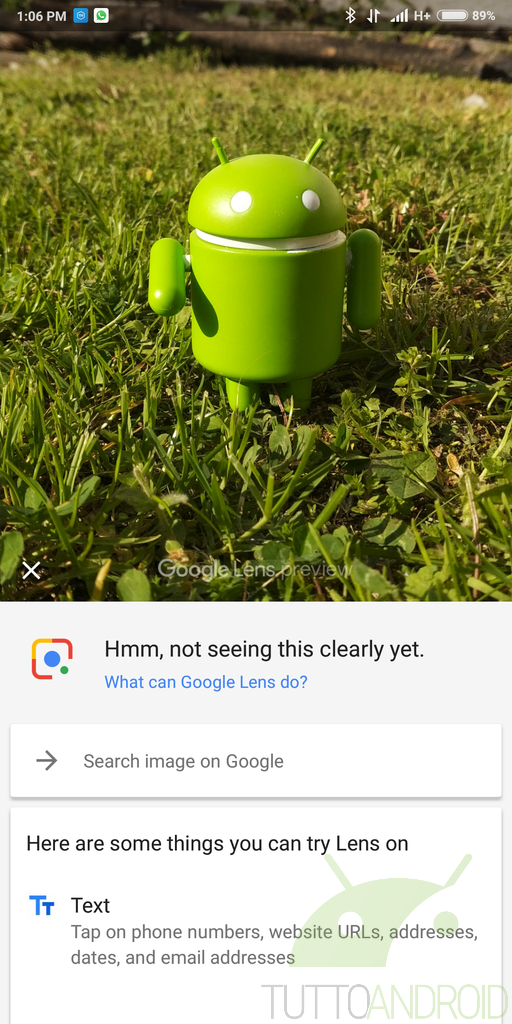

Con la funzione Style Match e il riconoscimento di abiti e mobilia, Google Lens può aiutarci con lo shopping: avete visto una bellissima lampada e non avete idea di dove possiate trovarne una? Lens potrebbe esservi di aiuto e riferirvi prezzo e negozio.
Altra interessante funzionalità offerta prende il nome di Smart Text Selection e permette di eseguire un copia-incolla del testo inquadrato con la fotocamera, che sia un documento fisico o digitale. In “collaborazione” con Assistant, Lens può anche riconoscere, salvare e conservare scontrini e prove di acquisto.
Grazie all’integrazione in Google Foto, Lens può essere sfruttato anche nelle fotografie presenti nei nostri album: per utilizzarlo, nel caso sia disponibile sul vostro smartphone, basta aprire l’app Foto, selezionare l’immagine desiderata e premere sull’icona di Google Lens in basso.
Fra le sue chicche più recenti, vale la pena menzionare le ultime novità introdotte al Google I/O 2019. Fra queste la possibilità di riconoscere i piatti più popolari di un detto ristorante, cliccando sul nome della pietanza si riceveranno poi anche varie informazioni al riguardo. Ancor più utile è la possibilità di inquadrare un testo con la fotocamera per vederlo tradotto nella nostra lingua o la funzione che ci permette di utilizzare Google Lens nei supermercati per ottenere ricette, video, elenchi di ingredienti e consigli nutrizionali semplicemente inquadrando un prodotto con lo smartphone.
Come funziona Google Lens
Facciamo un po’ di ordine e cerchiamo di chiarire il funzionamento di Google Lens. È bene sottolineare che non è solo un’applicazione a sé stante (come invece l'”antenato” Google Goggles), ma è utilizzabile attualmente in quattro modi:
- Google Assistant: aprendo l’Assistente Google potete notare in basso a destra l’icona di Google Lens; dopo averla premuta non resta altro da fare che puntare la fotocamera dello smartphone verso l'”obiettivo”.
- Google Foto: aprite l’applicazione Foto e selezionate lo scatto sul quale avete intenzione di “indagare; una volta fatto, in basso potete notare l’icona di Google Lens.
- Fotocamera: alcuni produttori di smartphone Android hanno integrato già da un po’ Google Lens all’interno dell’interfaccia fotografica; nel caso risulti disponibile sul vostro dispositivo potete semplicemente premere l’icona corrispondente.
- App Google Lens: basta scaricarla dal Google Play Store (link in fondo) per poterne utilizzare tutte le sue funzioni.
Dispositivi compatibili con Google Lens
Google Lens è stato annunciato durante il Google I/O 2017 ed è arrivato inizialmente solo sugli ultimi smartphone della casa di Mountain View (Google Pixel 2 e Pixel 2 XL). Successivamente ha iniziato a farsi largo su altri lidi approdando via via su un numero sempre più grande di smartphone.
Sulla carta risulta compatibile con praticamente ogni smartphone Android in commercio tramite un roll out graduale che ne introduce le funzionalità più recenti, distribuite a partire dai dispositivi Google (ovviamente), con tutti gli altri a seguire.
Scaricare e installare Google Lens
Come vi abbiamo anticipato, nel caso in cui vogliate utilizzare Google Lens come app a sé stante, dovete passare per il Play Store di Google. Da lì è possibile fare un tap sul campo di ricerca, scrivere “Google Lens” e cliccare quindi sul pulsante con su scritto “Scarica”. Nel giro di qualche secondo verrà effettuato il download e di conseguenza l’installazione dell’app cosicché potrete subito sfruttarne tutte le sue funzionalità. Per accorciare i tempi, noi vi lasciamo il link al download qui sotto, seduto sopra le ultime novità su tutto ciò che concerne Google Lens.